Win7系统利用系统配置限制电脑性能的解决办法
更新: 2018-01-02
小编: fuyuan
如果你想让你的电脑不想让其他用户玩大型游戏,那么限制处理器数和最大内存大小,在运行某些游戏或程序时就会变得很是卡顿、甚至无法运行等现象,这样就可以防止其他用户想使用你的电脑了。系统族小编教教大家Win7系统利用系统配置限制电脑性能的解决办法,如下:
相关推荐:win7纯净版系统下载
相关推荐:win7纯净版系统下载
方法/步骤:
1、点击win7纯净版“开始”菜单,这时候就开始运行对话框,在里面输入“msconfig”,然后点击回车打开“系统配置”设置窗口;
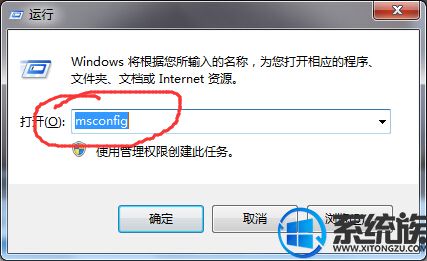
2、系统配置窗口打开之后,将其切换到“引导”选项,再单击“高级选项”按钮;
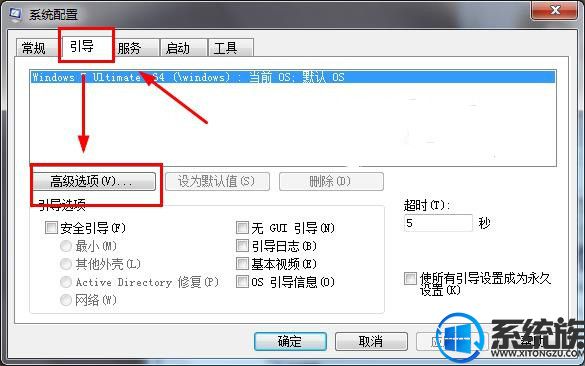
3、这时候就会弹出来引导高级选项界面,直接选择开机就能够使用处理器,比如计算机使用的i5双核四线程处理器,那么如果是正常工作的话,资源管理器里面就显示到4个线程工作,同时还会显示出来4GB内存,这时候将处理器线程限制到单线程,就可以把内存限制到2GB;
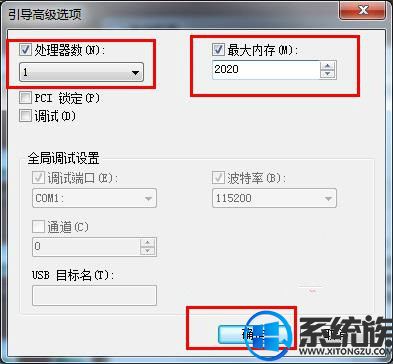
4、然后直接点击确定保存退出,这时候重启就可以成功限制了。
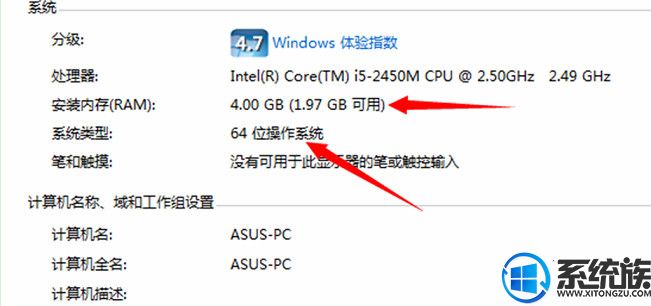
通过系统配置来限制处理器与内存性能,那么电脑性能也会大幅度下降。当然这样的设置方式也是在特殊情况下会这么设置,每个用户也都希望自己的电脑运行如飞吧,用户可以根据个人需求情况来设置硬件配置。
综上所述就是Win7系统利用系统配置限制电脑性能的解决办法了,希望系统族小编可以帮到大家。
.png)







